Al final de esta lección, comprenderá todas las cosas clave que puede hacer en el panel de KapiChat.
La captura de pantalla a continuación representa un panel de control típico. Se ha categorizado con números de diferentes colores para facilitar su distinción y comprensión.
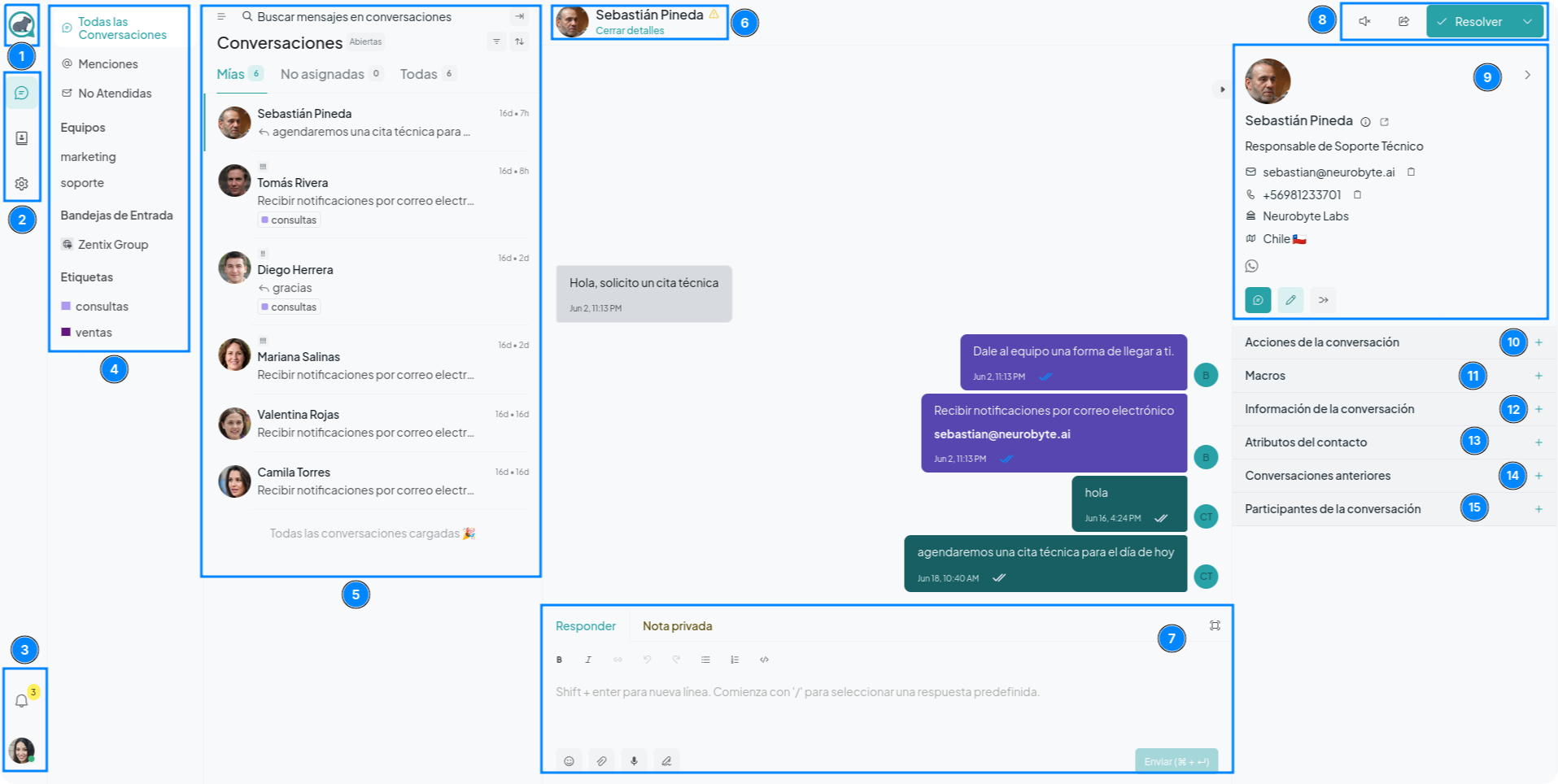
Seleccionemos cada sección numerada una por una y comprendamos las anatomías del tablero.
1. Icono de KapiChat
Haga clic en el ícono de KapiChat para ir al panel de control en cualquier momento.
2. Controles de la barra lateral
De arriba hacia abajo:
Icono 1 : Ver tus conversaciones (personas que te contactan/te contactaron)
Icono 2 : Ver contactos (personas que alguna vez te contactaron en KapiChat + las que agregaste manualmente)
Icono 3 : Ir a Configuración de la cuenta
3. Controles de la barra lateral: configure dos
De arriba hacia abajo:
Icono 1 : Lea nuestra documentación para resolver consultas relacionadas con el producto.
Icono 2 : Ver notificaciones
Icono 3 : Ir a la configuración del perfil personal
4. Cosas conectadas
En esta sección, puedes ver todas las bandejas de entrada conectadas y las funciones habilitadas de KapiChat. Analicemos una por una.
Conversaciones
Todas las conversaciones: todas las conversaciones que ha recibido tu cuenta.
Menciones: Conversaciones donde tus compañeros de equipo te han mencionado.
Desatendidas: Conversaciones sin una sola respuesta.
Equipos
Los equipos internos que has creado para trabajar en colaboración.
Bandejas de entrada
Las bandejas de entrada son canales que has conectado a tu cuenta de KapiChat. Puedes hacer clic en cualquier bandeja de entrada en cualquier momento para ver sólo las conversaciones que llegan desde ella.
Etiquetas
Etiquetas creadas para organizar tus conversaciones.
5. Conversaciones
Esta será la parte más utilizada del panel. Analicemos cada parte por separado.
Barra de búsqueda
Escriba una palabra clave que recuerde de una conversación o el nombre del contacto para mostrar una lista de resultados coincidentes.
Cambia el diseño de tu panel de control
Elige cómo quieres ver tu panel de KapiChat. Puedes ocultar la cola de chats para darle más espacio a tu ventana de chat.
Filtrar conversaciones
Elija entre varios filtros para ver sólo las conversaciones que necesita ver.
Lista de conversaciones
En esta sección se enumeran tus conversaciones en orden cronológico (las más recientes y las últimas recibidas aparecen en la parte superior).
Puede alternar entre las pestañas “Mías”, “Sin asignar” y “Todas” para ver respectivamente las conversaciones que tiene asignadas, las conversaciones que no tienen un agente asignado a cargo o todas.
Cada tarjeta de conversación muestra la bandeja de entrada/canal de donde proviene la conversación, el agente asignado, el último mensaje enviado, la marca de tiempo y las etiquetas asociadas.
6. Información básica del cliente
Nombre del cliente, seguido del canal desde el cual se comunicaron con usted.
7. Cuadro de respuesta
Escribe aquí para enviar un mensaje a tu cliente. Puedes formatear texto enriquecido, insertar emojis, adjuntar archivos o incluso grabar una nota de voz.
Si cambia a la pestaña Notas privadas, puede enviar mensajes privados a sus compañeros de equipo y discutir las consultas de los clientes antes de responder a la conversación.
También puede expandir su cuadro de texto haciendo clic en el ícono en la parte superior derecha del Cuadro de respuesta.
8. Acciones de conversación
Iconos vistos de izquierda a derecha:
Silenciar
Silenciar una conversación para dejar de recibir notificaciones sobre la misma.
Enviar transcripción
Envíe la transcripción completa del chat al cliente, al agente asignado o a cualquier otra dirección de correo electrónico.
Resolver la conversación
Úselo cuando desee cerrar una conversación; generalmente se utiliza cuando se ha rectificado la inquietud asociada del cliente.
Otras opciones del menú desplegable:
Marcar como pendiente
Al usar esta opción se envía la conversación a la lista de chats pendientes.
Posponer la alarma hasta
Posponga una conversación cuando necesite esperar un período determinado o una respuesta del cliente para avanzar con la conversación, pero aún no pueda cerrarla.
9. Datos de contacto
Una vista concisa de toda la información disponible del contacto seguida de estas 4 opciones:
-
Nuevo mensaje
-
Editar contacto
-
Fusionar contacto
-
Eliminar contacto
También puede hacer clic en el icono junto al nombre del contacto para obtener una vista ampliada de los detalles del contacto y ver las notas de contacto relacionadas.
10. Acciones de conversación
Agente asignado
Utilice este menú desplegable para ver la lista de agentes en su cuenta y seleccionar uno para asignarle la conversación.
Equipo asignado
Utilice este menú desplegable para ver la lista de equipos internos en su cuenta y seleccionar uno para asignarles la conversación.
Etiquetas de conversación
Haga clic en “+Agregar etiquetas” para ver la lista de etiquetas en su cuenta y seleccionar las que encajen.
11. Macros
Expande esta sección para ver la lista de macros que configuraste para tu cuenta. Una macro es un conjunto de acciones secuenciales guardadas, como etiquetar una conversación, enviar una transcripción por correo electrónico, enviar un archivo adjunto, etc., que puedes definir desde la configuración de KapiChat. Al seleccionar una macro y ejecutarla, puedes ejecutar una secuencia de acciones predefinidas con un solo clic.
12. Información de la conversación
Expande esta sección para ver la conversación “demografía”.
13. Atributos de contacto
Expanda esta sección para ver y aplicar atributos de cuenta personalizados que se pueden definir desde la Configuración de la cuenta.
14. Conversaciones previas
Expanda esta sección para obtener una lista de todas las conversaciones anteriores asociadas con el contacto.
15. Participantes de la conversación
Aquí se muestran a todos los participantes de la conversación seleccionada.